Konversi MODEL menjadi JPEG
Cara mengonversi file model 3D menjadi gambar JPEG menggunakan Blender dan solusi perangkat lunak terbaik lainnya
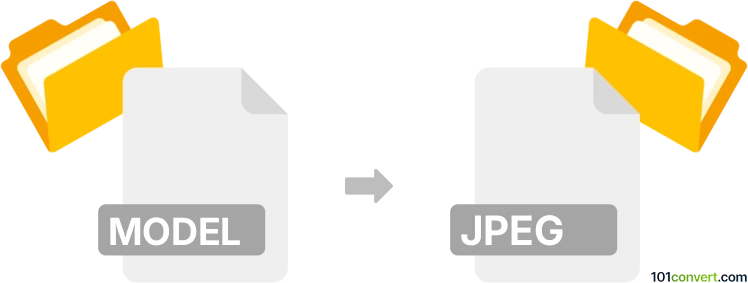
Bagaimana mengkonversi model ke jpeg berkas
- Lainnya
- Belum ada peringkat.
101convert.com assistant bot
1hr
Memahami format file model dan jpeg
MODEL files biasanya merujuk pada file model 3D, yang dapat menggunakan berbagai format seperti .obj, .stl, .fbx, atau .3ds. File-file ini menyimpan data geometri tiga dimensi, termasuk vertices, edges, faces, dan terkadang tekstur atau material. Mereka banyak digunakan dalam grafis 3D, CAD, animasi, dan pengembangan game.
JPEG (Joint Photographic Experts Group) adalah format gambar raster yang populer karena kompresinya yang efisien dan kompatibilitas yang luas. File JPEG digunakan untuk menyimpan dan berbagi foto serta gambar, tetapi tidak mendukung data 3D—hanya gambar 2D.
Mengapa mengonversi model ke jpeg?
Mengonversi file model ke jpeg berguna ketika Anda ingin membuat gambar 2D atau tangkapan layar dari model 3D untuk presentasi, dokumentasi, atau berbagi. Proses ini melibatkan rendering model 3D dari sudut pandang tertentu dan menyimpan gambar hasilnya sebagai file JPEG.
Cara mengonversi model ke jpeg
Karena konversi langsung tidak memungkinkan karena perbedaan tipe data, Anda perlu render model 3D dan mengekspor tampilan sebagai gambar JPEG. Berikut langkah-langkahnya menggunakan Blender, perangkat lunak 3D gratis dan kuat:
- Buka Blender dan impor model 3D Anda menggunakan File → Import dan pilih format yang sesuai (misalnya OBJ, STL).
- Sesuaikan posisi kamera dan pencahayaan agar mendapatkan tampilan yang diinginkan dari model Anda.
- Pilih Render → Render Image untuk membuat gambar 2D dari tampilan saat ini.
- Setelah proses render selesai, simpan gambar dengan memilih Image → Save As di jendela render, lalu pilih JPEG sebagai format file.
Sofware terbaik untuk konversi model ke jpeg
- Blender (Windows, macOS, Linux) – Gratis, open-source, mendukung banyak format 3D dan rendering berkualitas tinggi.
- Autodesk 3ds Max (Windows) – Pemodelan 3D profesional dan rendering, mendukung ekspor ke JPEG.
- SketchUp (Windows, macOS) – User-friendly, memungkinkan ekspor gambar 2D dari model 3D.
- Converter online seperti AnyConv – Untuk konversi sederhana tanpa instalasi perangkat lunak.
Tips untuk hasil terbaik
- Atur resolusi dan aspek rasio yang diinginkan sebelum rendering.
- Sesuaikan pencahayaan dan sudut kamera untuk mendapatkan gambar yang jelas dan menarik.
- Gunakan anti-aliasing dan pengaturan render berkualitas tinggi agar gambar lebih halus.
Catatan: Catatan konversi model ke jpeg ini tidak lengkap, harus diverifikasi, dan mungkin mengandung ketidakakuratan. Silakan pilih di bawah ini apakah Anda merasa informasi ini bermanfaat atau tidak.